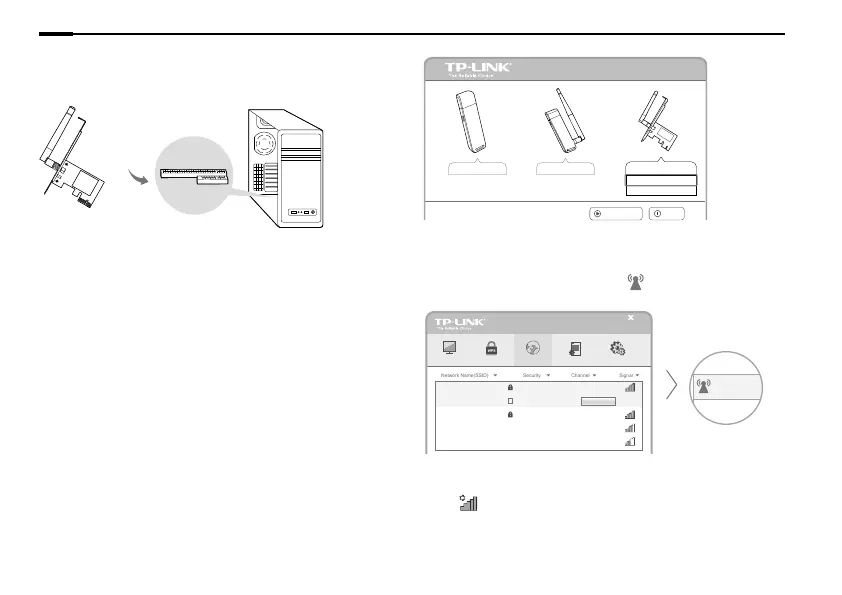12
Dansk
*Billeder kan afvige fra de faktiske produkter.
1 Tilslut til en computer
Sæt netværkskortet i computeren ved at følge disse trin:
1. Sluk for computeren, ern netledningen og andre tilsluttede eksterne
enheder til din computer.
2. Fjern låget eller siden af computeren. Find et ledigt PCI/PCI-E-stik og
ern dækslet over stikket.
3. Sæt forsigtigt kortet i PCI/PCI-E-stikket og fastgør det med
holdeskruen.
4. Hvis din antenne ikke er installeret, skal du installere antennen.
5. Sæt låget eller siden af computeren på igen.
6. Tilslut strømledningen og tænd for computeren.
Bemærk: I Windows XP, vises guiden Found New Hardware Wizard (Ny hardware fundet)
når netværkskortet opdages. Klik på Cancel (Annuller).
2 Installation af driver og hjælpeprogram
Du kan også downloade driveren og hjælpeprogrammet på www.tp-
link.com.
A: Indsæt cd'en og kør Autorun.exe fra pop op-vinduet.
Bemærk: I nogle operativsystemer vises CD-skærmbilledet automatisk. Ellers skal du køre
CD'en manuelt.
B: Vælg din adapter og klik på Install Driver and Utility (installer
driver og hjælpeprogram) og følg så guiden InstallShield for at fuldføre
installationen.
Setup Wizard
TL-WN781ND
Install Driver and Utility
User Guide
Browse CD
EXIT
TL-WN721N TL-WN722N
3 Opret forbindelse til et trådløst netværk
Mulighed 1: Via Hjælpeprogrammet for TP-Link
Vælg dit WiFi-netværk fra hjælpeprogrammets pop op-vindue og klik på
Connect (Opret forbindelse). Symbolet
angiver at en forbindelse er
etableret.
Status WPS Network Profile Advanced
2 (2.4G)
5 (2.4G)
9 (2.4G)
None
WPA/WPA2-Personal
None
34567_TEST
abcdef_0903
AAAAAA
6 (2.4G)TP-LINK_A
Connect automatically
WPA/WPA2-Personal
Connect
34567_TEST
Network Na
TP-LINK_A
Mulighed 2: Gennem Windows hjælpeprogram for trådløs
forbindelse
Klik på (netværksikon) på proceslinjen, og vælg dit WiFi-netværk, og
klik på Connect (Opret forbindelse).
Bemærk: I Windows XP skal du lukke hjælpeprogrammet for TP-Link, før du åbner Windows
hjælpeprogram for trådløs forbindelse.
PCI/PCI-E-stik